Doe een gratis scan en controleer of uw computer is geïnfecteerd.
VERWIJDER HET NUOm het volledige product te kunnen gebruiken moet u een licentie van Combo Cleaner kopen. Beperkte proefperiode van 7 dagen beschikbaar. Combo Cleaner is eigendom van en wordt beheerd door RCS LT, het moederbedrijf van PCRisk.
Hoe verwijder je 'Virus Found' (Virus gevonden) van een Mac?
Wat is Virus Found?
"Virus Found", te vertalen als "Virus gevonden" is een valse pop-up foutmelding vertoond door een kwaadaardige website. Gebruikers bezoeken deze website vaak onbedoeld - ze worden doorverwezen door verschillende mogelijk ongewenste programma's (PUP's). Onderzoek toont aan dat PUP's systemen infiltreren zonder toestemming via de 'bundelmethode'. Ze veroorzaken ongewenste doorverwijzingen en intrusieve online advertenties en ze registreren voortdurend gegevens over het surfgedrag op internet van de gebruikers.
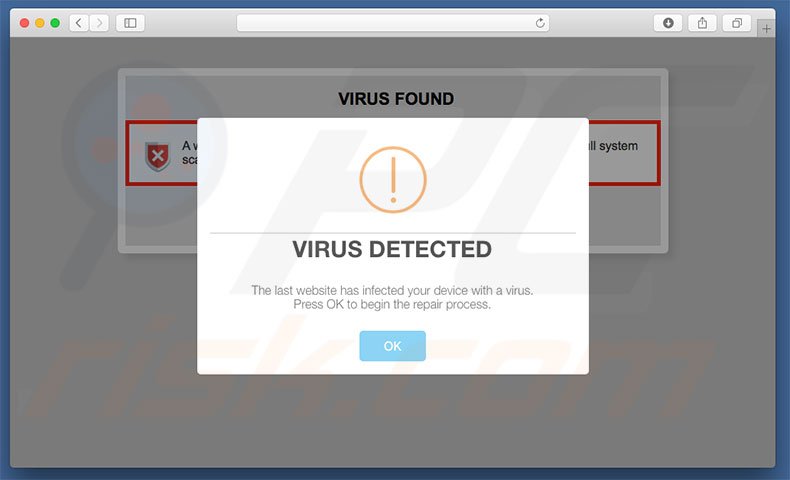
Deze valse foutmelding geeft aan dat er een risicovolle computerbesmetting heeft plaatsgevonden en dat een systeemscan nodig is. De scanresultaten claimen vervolgens dat het systeem besmet is met het Tapsnake virus. Slachtoffers worden aangemoedigd een antivirus-software te downloaden die zogezegd de besmetting kan verwijderen. Zoals we hierboven echter vermelden is Virus found een valse foutmelding en er is feitelijk geen besmetting. Cybercriminelen proberen gebruikers ertoe te overhalen een valse antivirus te downloaden (een PUP) genaamd "Mackeeper". Je kunt deze foutmelding eenvoudig verwijderen door de webbrowser te sluiten. Wees je ervan bewust dat ongewenste programma's vaak een virtuele laag gebruiken om pop-ups, bannes en dergelijke te vertonen bovenop een echt bestaande site. Die verbergen vaak de onderliggende inhoud van de site en zo verstoren ze de surfervaring op internet grondig. Bijkomend verwijzen deze vaak door naar kwaadaardige websites waardoor zelfs een toevallige klik erop kan leiden tot risicovolle computerbesmettingen. De ongewenste programma's traceren verder de surfactiviteiten van de gebruikers door het verzamelen van IP-adressen , bezochte url's, bekeken pagina's en andere informatie die persoonlijke gegevens kan bevatten. De verzamelde data wordt later gedeeld met derden (mogelijk cybercriminelen) die de privégegevens misbruiken. Zo kan de aanwezigheid van een spionage-app leiden tot ernstige schendingen van de privacy of zelfs identiteitsdiefstal. We bevelen je ten zeerste aan alle mogelijk ongewenste programma's meteen te verwijderen.
| Naam | "Virus Found" pop-up |
| Bedreigingstype | Mac-malware, Mac-virus |
| Symptomen | Uw Mac werkt langzamer dan normaal, u ziet ongewenste pop-upadvertenties, u wordt doorverwezen naar kwaadaardige websites. |
| Verspreidings- methoden | Misleidende pop-upadvertenties, gratis software-installatieprogramma's (bundeling), valse Flash Player-installatieprogramma's, downloads van torrent-bestanden. |
| Schade | U wordt bespioneerd tijdens het surfen op het internet (mogelijke privacyschendingen), weergave van ongewenste advertenties, doorverwijzingen naar kwaadaardige websites, verlies van privégegevens. |
| Verwijdering |
Om mogelijke malware-infecties te verwijderen, scant u uw computer met legitieme antivirussoftware. Onze beveiligingsonderzoekers raden aan Combo Cleaner te gebruiken. Combo Cleaner voor Windows DownloadenGratis scanner die controleert of uw computer geïnfecteerd is. Om het volledige product te kunnen gebruiken moet u een licentie van Combo Cleaner kopen. Beperkte proefperiode van 7 dagen beschikbaar. Combo Cleaner is eigendom van en wordt beheerd door RCS LT, het moederbedrijf van PCRisk. |
Er bestaan tientallen virtueel identieke valse pop-up meldingen. Net zoals "Virus Found" (Virus gevonden) claimen ook pop-ups zoals IOS CRASH REPORT, Your Device Has Been Blocked, Critical Security Warning! en vele andere dat het systeem besmet is, bestanden ontbreken of beschadigd zijn of andere zogezegde computerproblemen . Je mag deze nooit vertrouwen. Het enige doel van valse foutmeldingen is het genereren van inkomsten voor de ontwikkelaars. Door het aanbieden van verschillende 'nuttige functies' proberen deze mogelijk ongewenste programma's een legitieme indruk te wekken. Eens ze echter geïnfiltreerd zijn veroorzaken ze ongewenste doorverwijzingen, leveren ze intrusieve advertenties af en verzamelen ze gebruikersinformatie.
Hoe werd Virus Found (Virus gevonden) geïnstalleerd op mijn computer?
Zoals hierboven vermeld worden mogelijk ongewenste programma's verspreid via een misleidende marketingmethode genaamd 'bundling' - de stiekeme installatie van apps van derden samen met reguliere applicaties. Ontwikkelaars verbergen de apps onder de 'Aangepaste/Geavanceerde' instellingen van de download- en installatieprocessen. Het overhaasten van deze procedures leidt vaak tot de onbedoelde installatie van PUP's.
Hoe vermijd je de installatie van mogelijk ongewenste applicaties?
Om te voorkomen dat het systeem geïnfiltreerd wordt door mogelijk ongewenste applicaties moet je voorzichtig zijn bij het downloaden en installeren van software. Analyseer nauwgezet elke stap via de 'Aangepaste/Geavanceerde' instellingen, wijs aanbiedingen voor het downloaden en installeren van applicaties af en annuleer deze die reeds inbegrepen zijn.
Tekst getoond in "Virus Found" foutmelding:
VIRUS GEDETECTEERD De laatste website die je bezocht heeft je toestel met een virus besmet. Klik op OK om het herstelproces te beginnen.
Een website heeft je toestel besmet met een virus. Een volledige systeemscan is nu nodig om schadelijke bestanden en applicaties te vinden en te verwijderen.
Virus Tapsnake gedetecteerd
Gelieve de Mackeeper applicatie te downloaden om Tapsnake van je toestel te verwijderen.
VIRUS INFORMATIE
Virusnaam: Tapsnake
Risico: HOOG
VIRUS VERWIJDERING
Applicatie Mackeeper
Rating 9.5/10
Prijs: Gratis
VERWIJDER HET VIRUS NU
"Virus Found" oplechting foutmelding GIF:
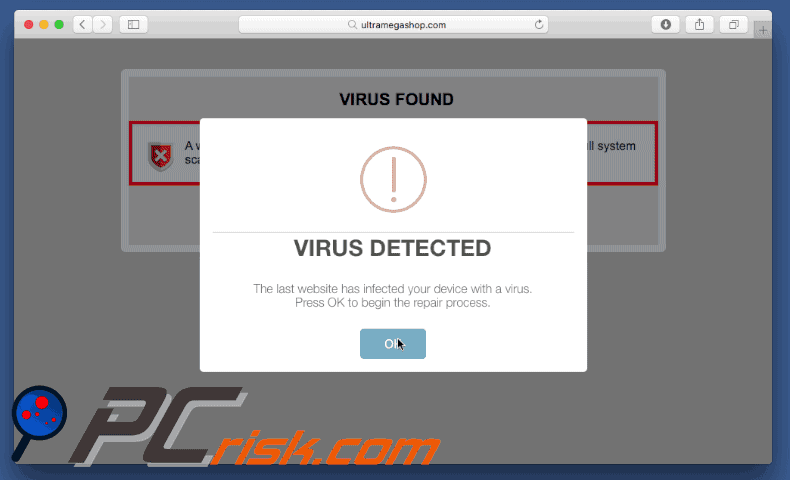
Onmiddellijke automatische malwareverwijdering:
Handmatig de dreiging verwijderen, kan een langdurig en ingewikkeld proces zijn dat geavanceerde computer vaardigheden vereist. Combo Cleaner is een professionele automatische malware verwijderaar die wordt aanbevolen om malware te verwijderen. Download het door op de onderstaande knop te klikken:
DOWNLOAD Combo CleanerDoor het downloaden van software op deze website verklaar je je akkoord met ons privacybeleid en onze algemene voorwaarden. Om het volledige product te kunnen gebruiken moet u een licentie van Combo Cleaner kopen. Beperkte proefperiode van 7 dagen beschikbaar. Combo Cleaner is eigendom van en wordt beheerd door RCS LT, het moederbedrijf van PCRisk.
Snelmenu:
- Wat is Virus Found?
- STAP 1. Verwijder aan adware gerelateerde bestanden en mappen uit OSX.
- STAP 2. Verwijder adware uit Safari.
- STAP 3. Verwijder kwaadaardige extensies uit Google Chrome.
- STAP 4. Verwijder frauduleuze plug-ins uit Mozilla Firefox.
Video showing how to remove adware and browser hijackers from a Mac computer:
Adware verwijdering:
Verwijder aan Virus Found gerelateerde mogelijk ongewenste applicaties uit de map "Applicaties":

Klik op het Finder-icoon. In het Finder-scherm selecteer je "Applicaties”. In deze map zoek je “MPlayerX”,“NicePlayer” of andere verdachte applicaties en deze verplaats je naar de prullenbak. Na het verwijderen van mogelijk ongewenste applicaties die online advertenties veroorzaken scan je best je Mac op zoek naar eventuele achterbleven ongewenste onderdelen.
DOWNLOAD verwijderprogramma voor malware-infecties
Combo Cleaner die controleert of uw computer geïnfecteerd is. Om het volledige product te kunnen gebruiken moet u een licentie van Combo Cleaner kopen. Beperkte proefperiode van 7 dagen beschikbaar. Combo Cleaner is eigendom van en wordt beheerd door RCS LT, het moederbedrijf van PCRisk.
Verwijder aan de "virus found" pop-up gerelateerde bestanden en mappen:

Klik op het Finder icoon, vanuit de menubalk kies je Ga en klik je op Ga naar map...
 Controleer of er zich door de adware aangemaakte bestanden bevinden in de map /Library/LaunchAgents folder:
Controleer of er zich door de adware aangemaakte bestanden bevinden in de map /Library/LaunchAgents folder:

In de Ga naar map...-balk typ je: /Library/LaunchAgents
 In de map “LaunchAgents” zoek je naar recent toegevoegde verdachte bestanden en je verplaatst deze naar de prullenbak. Voorbeelden van bestanden aangemaakt door adware: “installmac.AppRemoval.plist”, “myppes.download.plist”, “mykotlerino.ltvbit.plist”, “kuklorest.update.plist”, enz. Adware installeert vaak bestanden met hetzelfde bestandsnaampatroon.
In de map “LaunchAgents” zoek je naar recent toegevoegde verdachte bestanden en je verplaatst deze naar de prullenbak. Voorbeelden van bestanden aangemaakt door adware: “installmac.AppRemoval.plist”, “myppes.download.plist”, “mykotlerino.ltvbit.plist”, “kuklorest.update.plist”, enz. Adware installeert vaak bestanden met hetzelfde bestandsnaampatroon.
 Controleer of er zich door adware aangemaakte bestanden bevinden in de map /Library/Application Support:
Controleer of er zich door adware aangemaakte bestanden bevinden in de map /Library/Application Support:

In de Ga naar map...-balk typ je: /Library/Application Support
 In de map “Application Support” zoek je naar recent toegevoegde verdachte mappen. Bijvoorbeeld “MplayerX” or “NicePlayer”, en je verplaatst deze mappen naar de prullenbak.
In de map “Application Support” zoek je naar recent toegevoegde verdachte mappen. Bijvoorbeeld “MplayerX” or “NicePlayer”, en je verplaatst deze mappen naar de prullenbak.
 Controleer of er zich door adware aangemaakte bestanden bevinden in de map ~/Library/LaunchAgents:
Controleer of er zich door adware aangemaakte bestanden bevinden in de map ~/Library/LaunchAgents:

In de Ga naar map...-balk typ je: ~/Library/LaunchAgents

In de map “LaunchAgents” zoek je naar recent toegevoegde verdachte bestanden en je verplaatst deze naar de prullenbak. Voorbeelden van bestanden aangemaakt door adware: “installmac.AppRemoval.plist”, “myppes.download.plist”, “mykotlerino.ltvbit.plist”, “kuklorest.update.plist”, enz. Adware installeert vaak verschillende bestanden met hetzelfde bestandsnaampatroon.
 Controleer of er zich door adware aangemaakte bestanden bevinden in de map /Library/LaunchDaemons:
Controleer of er zich door adware aangemaakte bestanden bevinden in de map /Library/LaunchDaemons:
 In de Ga naar map...-balk typ je: /Library/LaunchDaemons
In de Ga naar map...-balk typ je: /Library/LaunchDaemons
 In de map “LaunchDaemons” zoek je naar recent toegevoegde verdachte bestanden. Voorbeelden zijn: “com.aoudad.net-preferences.plist”, “com.myppes.net-preferences.plist”, "com.kuklorest.net-preferences.plist”, “com.avickUpd.plist”, etc., en je verplaatst deze naar de prullenbak.
In de map “LaunchDaemons” zoek je naar recent toegevoegde verdachte bestanden. Voorbeelden zijn: “com.aoudad.net-preferences.plist”, “com.myppes.net-preferences.plist”, "com.kuklorest.net-preferences.plist”, “com.avickUpd.plist”, etc., en je verplaatst deze naar de prullenbak.
 Scan uw Mac met Combo Cleaner:
Scan uw Mac met Combo Cleaner:
Als u alle stappen in de juiste volgorde hebt gevolgd dan zou uw Mac nu helemaal virus- en malwarevrij moeten zijn. Om zeker te weten of uw systeem niet langer besmet is voert u best een scan uit met Combo Cleaner Antivirus. Download dit programma HIER. Na het downloaden van het bestand moet u dubbelklikken op het combocleaner.dmg installatiebestand, in het geopende venster sleept u het Combo Cleaner-icoon naar het Applicaties-icoon. Nu opent u launchpad en klikt u op het Combo Cleaner-icoon. Wacht tot Combo Cleaner de virusdefinities heeft bijgewerkt en klik vervolgens op de knop 'Start Combo Scan'.

Combo Cleaner zal uw Mac scannen op malwarebesmettingen. Als de scan meldt 'geen bedreigingen gevonden' - dan betekent dit dat u verder de verwijderingsgids kunt volgen. In het andere geval is het aanbevolen alle gevonden besmettingen te verwijderen voor u verder gaat.

Na het verwijderen van bestanden en mappen die werden aangemaakt door deze adware ga je verder met het verwijderen van frauduleuze extensies uit je internetbrowsers.
"Virus Found" pop-up verwijderen uit de internetbrowsers:
 Kwaadaardige extensies verwijderen uit Safari:
Kwaadaardige extensies verwijderen uit Safari:
Verwijder aan "virus found" pop-up gerelateerde Safari extensies:

Open de Safari-browser, vanuit de menubalk selecteer je "Safari" en klik je op "Voorkeuren...".

In het scherm met de voorkeuren selecteer je "Extensies" en zoek je naar recent geïnstalleerde verdachte extensies. Als je die gevonden hebt klik je op de "Verwijderen"-knop er net naast. Merk op dat je veilig alle extensies kunt verwijderen uit de Safari-browser, ze zijn niet noodzakelijk voor een goede werking van de browser.
- Als je problemen blijft hebben met browser doorverwijzingen en ongewenste advertenties lees je hier hoe Safari te resetten.
 Kwaadaardige plug-ins verwijderen uit Mozilla Firefox:
Kwaadaardige plug-ins verwijderen uit Mozilla Firefox:
Verwijder aan "virus found" pop-up gerelateerde Mozilla Firefox add-ons:

Open je Mozilla Firefox-browser. In de rechterbovenhoek van het scherm klik je op de "Menu openen"-knop (met de drie horizontale lijnen). Uit het geopende menu selecteer je "Add-ons".

Kies het tabblad "Extensies" en zoek naar recent geïnstalleerde verdachte add-ons. Eens gevonden klik je op de "Verwijderen"-knop er net naast. Merk op dat je veilig alle extensies uit je Mozilla Firefox-browser kunt verwijderen - ze zijn niet noodzakelijk voor de goede werking van de browser.
- Als je problemen blijft ervaren met browser doorverwijzingen en ongewenste advertenties kun je ook Mozilla Firefox resetten.
 Kwaadaardige extensies verwijderen uit Google Chrome:
Kwaadaardige extensies verwijderen uit Google Chrome:
Verwijder aan "virus found" pop-up gerelateerde Google Chrome add-ons:

Open Google Chrome en klik op de "Chrome menu"-knop (drie horizontale lijnen) gesitueerd in de rechterbovenhoek van het browserscherm. In het uitklapmenu selecteer je "Meer tools" en vervolgens "Extensies".

In het scherm "Extensies" zoek je naar recent geïnstalleerde verdachte add-ons. Als je die gevonden hebt klik je op de "Prullenbak"-knop er net naast. Merk op dat je veilig alle extensies uit je Google Chrome-browser kunt verwijderen. Ze zijn niet noodzakelijk voor een goede werking van de browser.
- Als je problemen blijft ervaren met browser doorverwijzingen en ongewenste advertenties kun je ook Google Chrome resetten.
Delen:

Tomas Meskauskas
Deskundig beveiligingsonderzoeker, professioneel malware-analist
Ik ben gepassioneerd door computerbeveiliging en -technologie. Ik ben al meer dan 10 jaar werkzaam in verschillende bedrijven die op zoek zijn naar oplossingen voor computertechnische problemen en internetbeveiliging. Ik werk sinds 2010 als auteur en redacteur voor PCrisk. Volg mij op Twitter en LinkedIn om op de hoogte te blijven van de nieuwste online beveiligingsrisico's.
Het beveiligingsportaal PCrisk wordt aangeboden door het bedrijf RCS LT.
Gecombineerde krachten van beveiligingsonderzoekers helpen computergebruikers voorlichten over de nieuwste online beveiligingsrisico's. Meer informatie over het bedrijf RCS LT.
Onze richtlijnen voor het verwijderen van malware zijn gratis. Als u ons echter wilt steunen, kunt u ons een donatie sturen.
DonerenHet beveiligingsportaal PCrisk wordt aangeboden door het bedrijf RCS LT.
Gecombineerde krachten van beveiligingsonderzoekers helpen computergebruikers voorlichten over de nieuwste online beveiligingsrisico's. Meer informatie over het bedrijf RCS LT.
Onze richtlijnen voor het verwijderen van malware zijn gratis. Als u ons echter wilt steunen, kunt u ons een donatie sturen.
Doneren
▼ Toon discussie